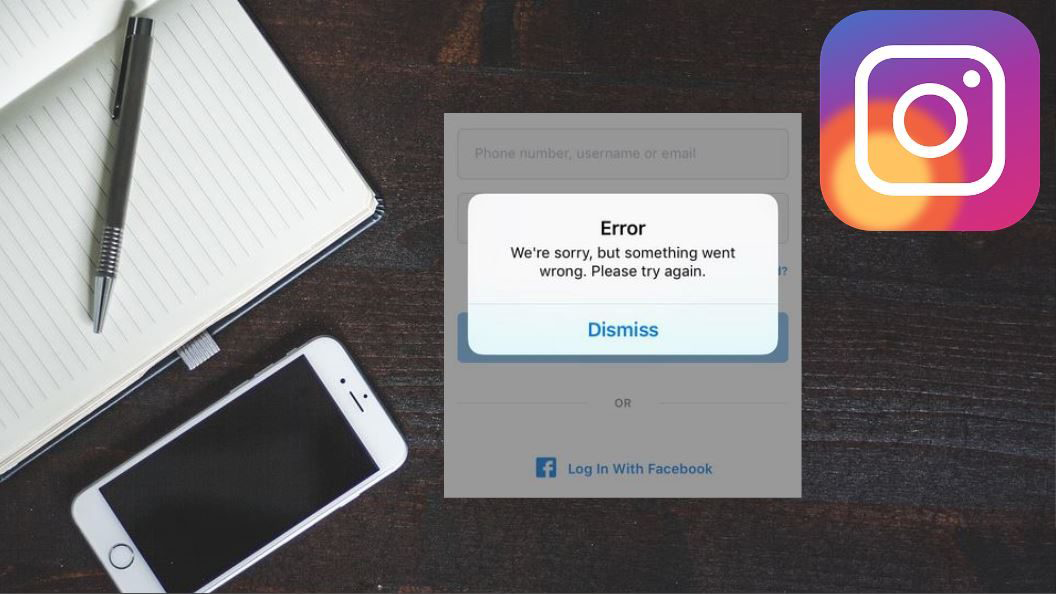¿Encontró el problema de Instagram ” Lo siento, algo salió mal ” al acceder a la aplicación? ¿Se pregunta por qué este tipo de error se muestra continuamente?
Bueno, si su respuesta es sí, no se preocupe, esto no es algo nuevo para experimentar. Hay muchos usuarios de Instagram que han pasado por este error.
Entonces, para ayudarlo a salir de tal error, he creado este increíble artículo. Aquí, me centraré en por qué está recibiendo un error que salió mal y también en las mejores formas de arreglar el error en Instagram .
¿Por qué Instagram dice que algo salió mal?
Generalmente, los usuarios quieren saber las razones detrás de estos errores inesperados. La mayoría de los usuarios han informado que lo han superado al crear una cuenta. Significa que durante el registro, o hay un problema de Internet o hay un problema con el servidor.
A veces, el servidor no está disponible temporalmente o se produce algún tipo de error o falla en la cuenta. La mayoría de las veces, el caché es otro gran problema para los usuarios y conduce a tales errores.
¿Cuáles son los tipos de error “Algo salió mal” en Instagram?
Debo decirte que hay varios tipos de errores de Instagram y “Algo salió mal” también es común entre todos. Sin embargo, he enumerado algunos de esos errores comunes:
- Lo lamentamos, pero algo salió mal. Inténtalo de nuevo” error al iniciar sesión en Instagram
- “Lo sentimos, pero algo salió mal. Inténtalo de nuevo.” El error ocurre cuando los usuarios intentan ver Instagram Reels.
- “Algo salió mal. Inténtalo de nuevo” aparece el error cuando los usuarios intentan publicar publicaciones o historias en Instagram
- “Lo sentimos, pero algo salió mal. Inténtalo de nuevo.” error al ver la página Explorar o usar la búsqueda
- “Lo sentimos, pero algo salió mal. Inténtalo de nuevo.” se produce un error durante la actualización del feed y la carga de publicaciones.
- “Lo sentimos, pero algo salió mal. Inténtalo de nuevo.” El problema se muestra cuando los usuarios quieren ver la página de la tienda en Instagram.
Estos son algunos de los errores comunes que se muestran al usar Instagram.
Cómo arreglar un error que salió mal en Instagram
Después de conocer las razones y los tipos de error, es hora de analizar todas las formas posibles de solucionar el problema de Instagram “Lo siento, algo salió mal” .
Vamos a empezar.
Método 1: reinicia tu teléfono
Cuando encuentre este error por primera vez, será mejor reiniciar su dispositivo una vez. Esta es una solución común para casi todos los problemas que ocurren en el teléfono. Tiene el poder de corregir fallas o errores debido a los cuales ocurren tales problemas.
Sin embargo, si reiniciar el dispositivo no funciona para usted, pase a la siguiente solución.

Método 2: comprobar la conexión de red
Si el error “algo salió mal” continúa, debe verificar si se trata de un problema de red. Cuando la velocidad de la conexión a Internet se ralentiza o no recibe una conexión estable, se produce este tipo de problema.
Debe verificar si algo está bloqueando su dispositivo para obtener una red adecuada o incluso puede elevar su enrutador para una conexión sólida. además, puedes apagar tu módem y desenchufarlos por unos segundos y volver a conectarlo.
Este método puede ayudarlo a deshacerse del problema si se debe a una conexión a Internet.
Método 3: forzar la detención de la aplicación de Instagram
Para corregir el error de que algo salió mal, debe seguir adelante y forzar el cierre de la aplicación una vez. Esto lo ayudará a solucionar el problema que ocurre debido a errores o fallas en la aplicación.
Puede cerrar la aplicación de dos maneras:
- Primero, cierre la aplicación por completo. Luego elimine la aplicación de Aplicaciones recientes o de App Switcher para finalizarla.
- En segundo lugar, puede ir a Configuración > Administrador de aplicaciones > Todas las aplicaciones > Instagram > Forzar detención.
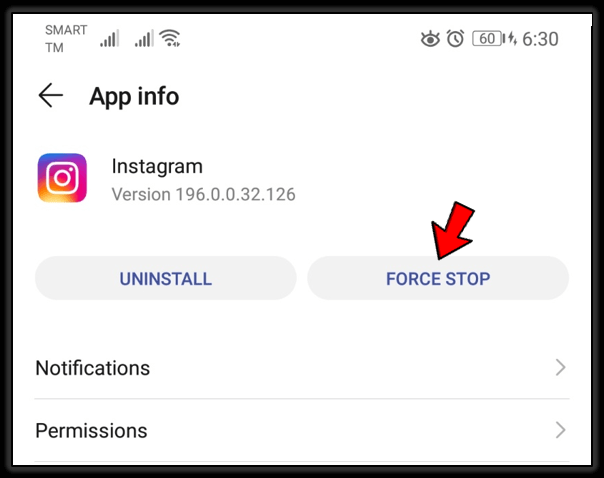
Después de esto, abra la aplicación desde la página de inicio y verifique si el error se resolvió o no.
Método 4: Iniciar sesión en Instagram a través de Facebook
Como sabe, Instagram tiene la opción de iniciar sesión a través de la aplicación de Facebook, por lo que también debería probar este método. pero recuerda, solo funcionará cuando ya hayas conectado ambas cuentas.
Solo necesita ir a Facebook> Configuración > elegir Instagram y luego ingresar todos los detalles de inicio de sesión para iniciarlo. Eso es todo.
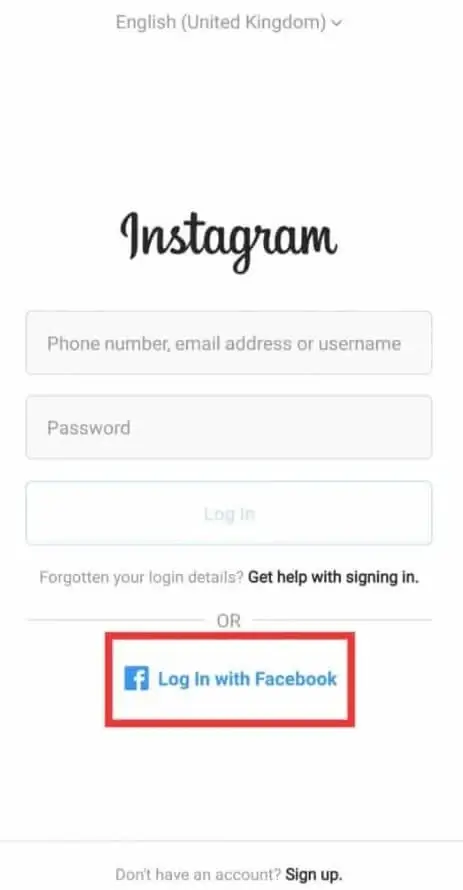
Método 5: inicie sesión en Instagram a través de la aplicación de Windows
Muchos usuarios evitan vincular su aplicación de Instagram a Facebook. Para ellos, existe otra opción disponible para acceder a la aplicación de Instagram. Aquí, puede usar la aplicación de Windows para iniciar sesión.
Echa un vistazo a los pasos a continuación:
- Primero, abra el sitio web de Microsoft Store
- Ahora, busque Instagram y luego descárguelo a la PC
- Una vez descargada, inicia la aplicación.
- A continuación, inicie sesión en la aplicación a través de los datos de inicio de sesión
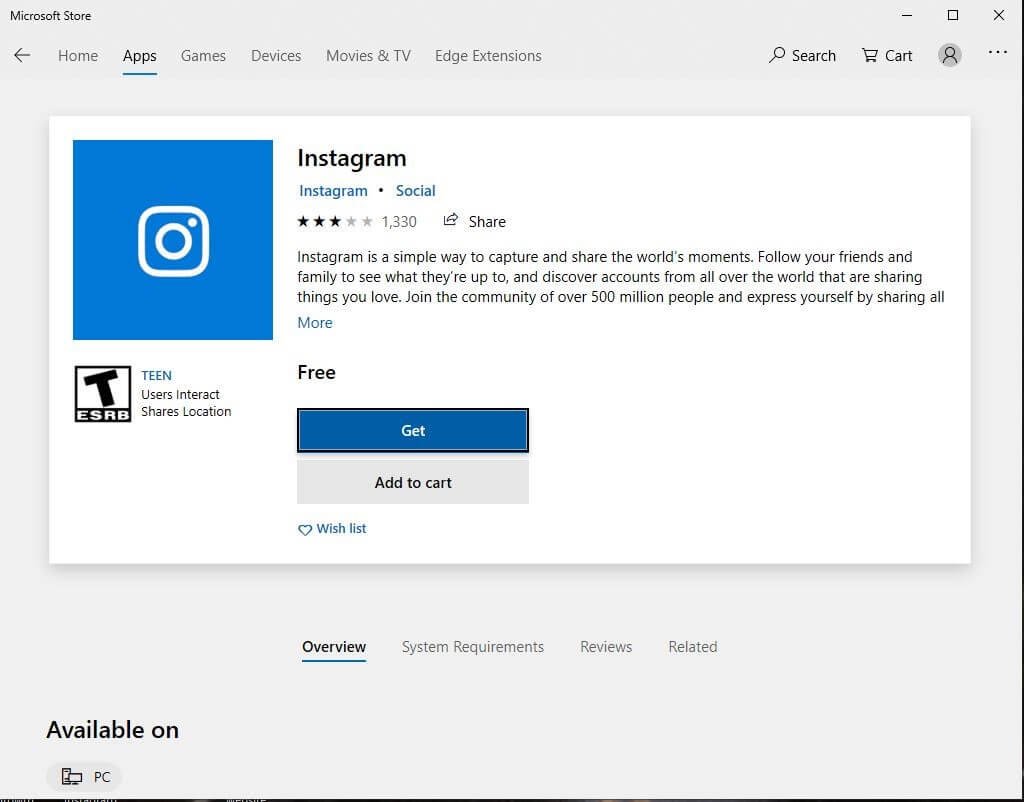
Ahora, comprueba si puedes usar la aplicación de Instagram. En caso afirmativo, el problema “Algo salió mal, inténtelo de nuevo más tarde” solo se resuelve temporalmente. Entonces, cada vez que vuelva a pasar por esto, puede seguir el mismo procedimiento.
Método 6: Borrar caché de Instagram
Como he dicho, el problema del caché también es uno de los culpables de “lo sentimos, pero algo salió mal, Instagram está bloqueado”. Por lo tanto, debe intentar eliminar el caché de la aplicación y luego intentar iniciar sesión. Esto eliminará todos los archivos de caché dañados y le permitirá acceder a la aplicación como antes.
Siga los pasos a continuación:
- Primero, abra Configuración en su teléfono
- Ahora, haga clic en Aplicaciones y notificaciones
- A continuación, elige Instagram de la lista.
- Aquí, en la página Información de la aplicación, haga clic en Almacenamiento y caché
- Por último, elija Borrar caché
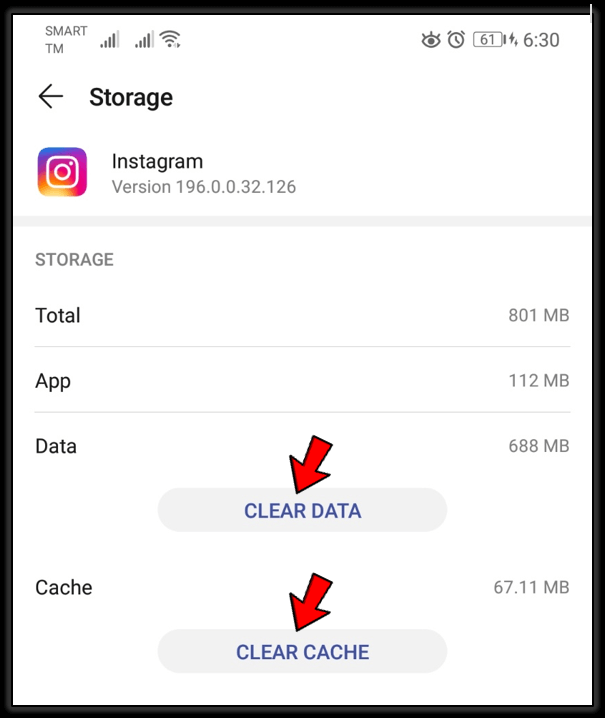
Eso es todo.
Método 7: Actualizar la aplicación de Instagram
Si el error continúa, le sugeriré que verifique si la aplicación requiere alguna actualización. Sucede que cuando ejecuta la aplicación en una versión anterior, muchas cosas no son compatibles con su aplicación. Por lo tanto, le muestra un error de “Algo salió mal”.
La actualización de la aplicación también resuelve errores u otros problemas que provocan tales errores.
Estos son los pasos para actualizar la aplicación de Instagram:
- Primero, abra Google Play Store en su teléfono Android
- Ahora, haga clic en el ícono de Menú y seleccione Administrar aplicaciones y dispositivos
- Aquí, obtendrá la lista de aplicaciones instaladas
- Encuentre la aplicación de Instagram y verifique si hay alguna actualización disponible
- En caso afirmativo, haga clic en Actualizar
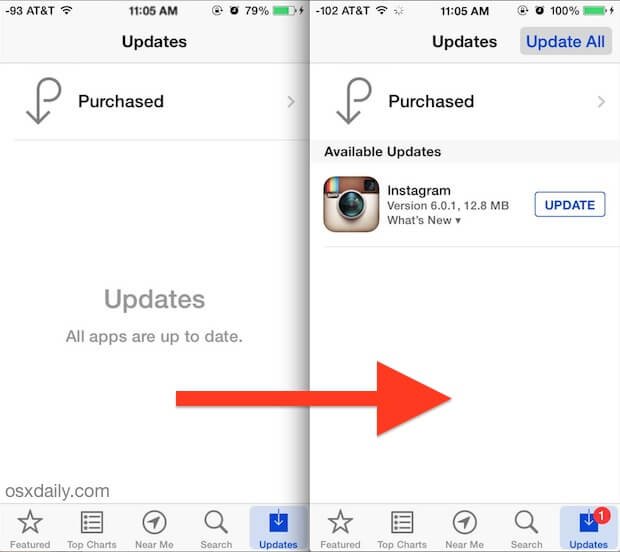
Ahora, abra la aplicación y vea si el error se resuelve y puede acceder a ella sin ningún problema.
Método 8: desinstalar/reinstalar la aplicación de Instagram
Otra solución que puede ayudarlo a resolver el error de Instagram, lo siento, algo salió mal, es reinstalar la aplicación una vez. Este proceso también puede mejorar el rendimiento y solucionará el problema.
Siga los pasos a continuación:
- Primero, inicie Google Play Store > haga clic en el ícono de Menú > Administrar aplicaciones y dispositivos
- Ahora, busque la aplicación de Instagram de la lista de aplicaciones instaladas
- Después de eso, haga clic para abrirlo y luego toque Desinstalar
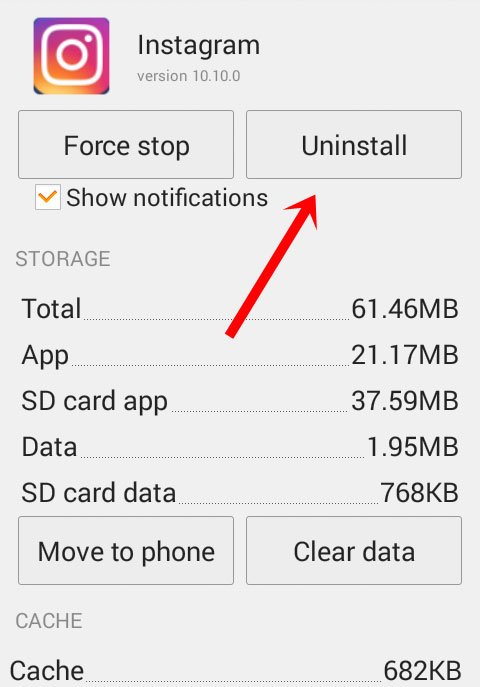
- Una vez que se elimine la aplicación, vuelva a buscar la aplicación de Instagram en Google Play Store
- A continuación, haga clic en la opción Instalar
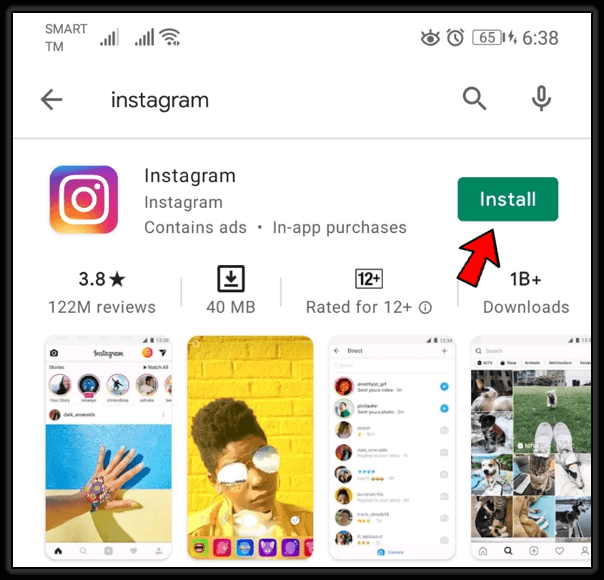
Por último, reinicie su teléfono y verifique si la aplicación no tiene errores.
Método 9: Restablecer contraseña en Instagram
Este tipo de problema es realmente irritante para cualquiera. Sin embargo, cuando enfrenta el problema con regularidad, debe restablecer una vez la contraseña de su cuenta de Instagram. Este método había resuelto el problema de muchos usuarios.
Estos son los pasos para restablecer su contraseña de Instagram:
- Primero, abra su aplicación de Instagram y toque la opción Olvidé mi contraseña

- Ahora, ingrese su nombre de usuario, teléfono número o correo electrónico según sea necesario o si lo ha utilizado durante el registro
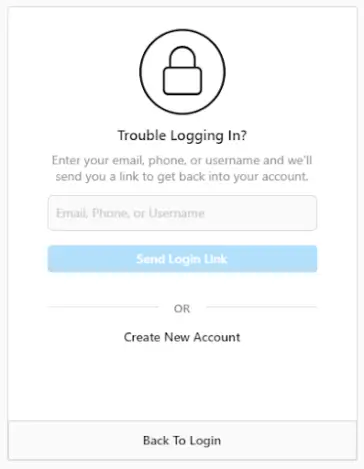
- Luego, revise su correo electrónico ya que ha recibido un enlace de verificación para restablecer su contraseña
Una vez que haya cambiado la contraseña con éxito, intente iniciar sesión en su cuenta y vea si el problema se resuelve.
Método 10: desactivar la cuenta de Instagram por algún tiempo
Además de otras soluciones, también puedes desactivar tu cuenta de Instagram durante un tiempo. Esto puede ayudarte a deshacerte del problema. No creas que tienes que esperar tres o cuatro días sin Instagram.
Simplemente necesita abrir el sitio web de Instagram en cualquier navegador y luego iniciar sesión en él. Ahora, vaya a Configuración > toque Editar perfil > seleccione Deshabilitar temporalmente > elija el motivo> ingrese la contraseña.
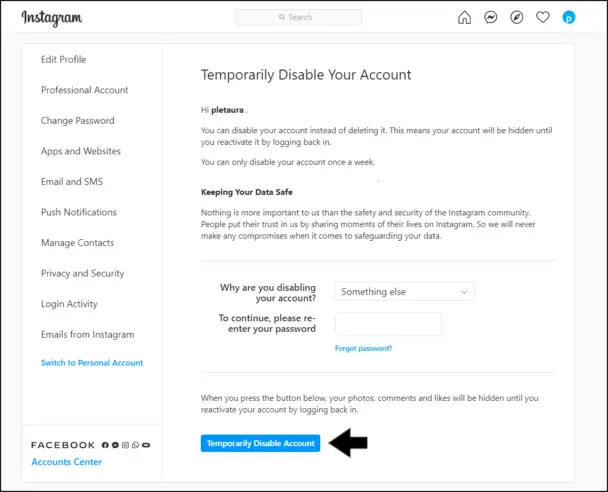
Eso es todo.
Método 11: use un dispositivo diferente para usar Instagram
Cuando ocurre algún problema en su dispositivo, también se muestra en la aplicación y puede ver el error Algo salió mal al iniciar sesión en Instagram. Por lo tanto, debe cambiar su dispositivo una vez e iniciar sesión en su cuenta en un teléfono diferente.
Hacer esto lo ayudará a analizar si el problema está relacionado con el dispositivo o la aplicación. Recuerde, cambiar de un dispositivo a otro puede detener el error de Instagram si es un error del dispositivo.
Método 12: compruebe si es un problema del servidor
Recuerde, puede ver que la aplicación de Instagram no funciona en cualquier momento debido a problemas con el servidor. Siempre que el servidor esté inactivo o se esté realizando algún trabajo de mantenimiento, la aplicación dejará de funcionar y, por lo tanto, mostrará el error “Algo salió mal”.
Por lo tanto, debe esperar un tiempo a menos que se resuelva el problema del servidor. Aparte de esperar, no tienes otra opción. Puede verificar el estado visitando el sitio web de Downdetector.
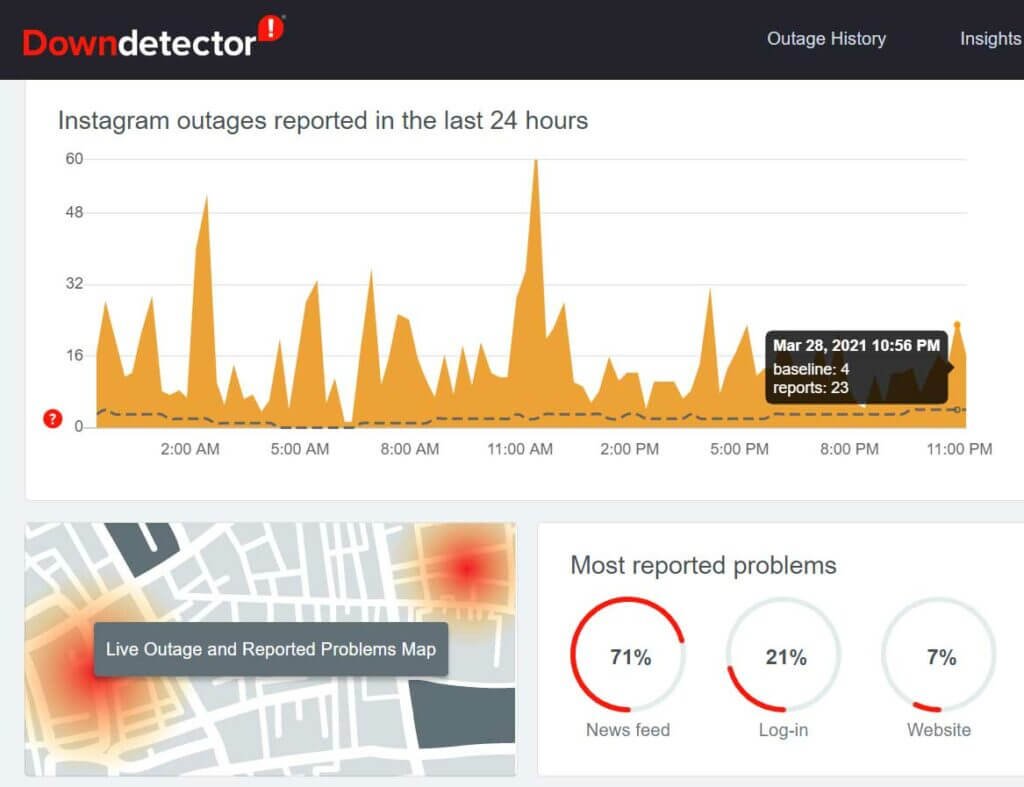
Método 13: Póngase en contacto con el Centro de ayuda de Instagram
Cuando no logra deshacerse del problema después de probar todos los métodos, es hora de comunicarse con el Soporte de Instagram. No dude en ponerse en contacto con ellos porque no puede resolver el problema por su parte.
Debe enviar un informe al Soporte de Instagram. Así es como tienes que hacerlo:
- Primero, abra la aplicación de Instagram y haga clic en el ícono de Perfil > toque el ícono de Configuración
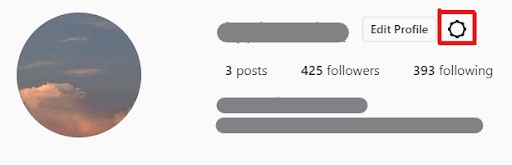
- Ahora, elija Reportar un problema de las opciones
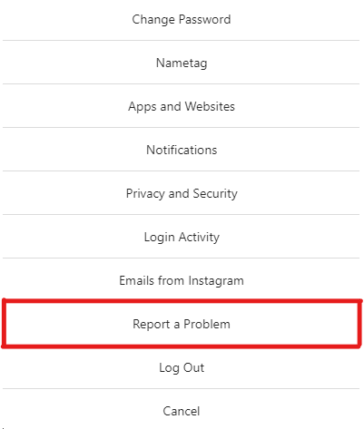
- Por último, describa brevemente el problema y luego toque Enviar informe. Si puede, a continuación, adjunte capturas de pantalla del error.
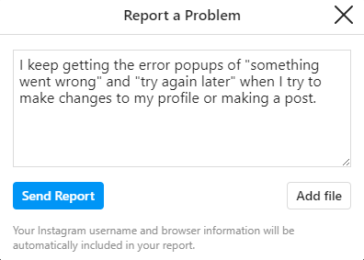
Ahora, espere a menos que reciba algún mensaje del equipo de Soporte.
Método 14: forma alternativa de corregir el error de Instagram “Lo siento, algo salió mal” con un clic
Después de seguir los métodos anteriores, muestra que los probó pero aún no pudo solucionar el problema y se quedó con el mismo problema. Esto es irritante porque le impide iniciar sesión, ver y publicar cualquier cosa en Instagram. En esta situación, puede buscar una solución avanzada para corregir el error y es Reparación Android.
Esta increíble herramienta no tiene riesgos y ayuda a reparar Instagram. Algo salió mal. Inténtalo de nuevo más tarde cuando publiques. La herramienta es fácil de usar y soluciona todo tipo de problemas de Android con un solo clic. Además del error Algo salió mal, se pueden solucionar otros problemas, incluida la red desconocida de Instagram, Instagram se detuvo, Instagram no pudo actualizar el feed, la carga de videos sigue fallando, Instagram sigue fallando y muchos más.
Por lo tanto, solo necesita descargar esta poderosa herramienta y corregir el error Algo salió mal en Instagram con facilidad.
Conclusión
Este blog termina aquí y espero que las soluciones discutidas lo ayuden a deshacerse del problema. Cada vez que encuentre un error de este tipo, intente comprender primero el problema y conozca sus causas. Este tipo de problema es algo común de experimentar.
Pero no hay nada de qué preocuparse, ya que hay muchas soluciones disponibles para resolver esto. Siga los métodos para solucionar el problema de Instagram “Lo siento, algo salió mal” sin más problemas. Debe optar por la herramienta de reparación Android, ya que es una forma avanzada de deshacerse de dichos errores.
Sophia Louis is a professional blogger and SEO expert. Loves to write blogs & articles related to Android & iOS Phones. She is the founder of es.android-ios-data-recovery.com and always looks forward to solve issues related to Android & iOS devices